
QR Codes for Businesses
Browse through our recommendations to see QR Codes in action. Learn how you can boost your business marketing with this powerful tool.
Un code QR LinkedIn est une solution qui permet à toute personne scannant le code QR d’accéder directement à un profil LinkedIn spécifique pour pouvoir le consulter, prendre contact sur cette plateforme, réseauter et trouver un emploi en toute simplicité.
Pour rendre votre profil LinkedIn plus facile d’accès, créez un code QR et reliez vos contacts à votre page LinkedIn ou à celle de votre entreprise d’un simple scan.
Copiez l’URL de votre profil ou de la page LinkedIn de votre entreprise puis copiez-la dans le générateur de codes QR ci-dessus. Vous ne pouvez utiliser qu’une seule URL par code QR.
LinkedIn constitue la principale plateforme de réseautage professionnel, et ce pour de nombreuses raisons. Voici quelques chiffres pour étayer cette affirmation :
Quoi qu’il en soit, ces statistiques montrent qu’indépendamment de vos objectifs de carrière, LinkedIn est la meilleure plateforme professionnelle pour trouver un emploi, renforcer ses réseaux, dénicher des talents, établir un lien avec des client·es potentiel·les et développer votre image de marque.
Si vous êtes un·e habitué·e de LinkedIn, vous avez sûrement remarqué que l’appli vous offre la possibilité de créer un code QR pour votre profil personnel. QR Code Generator présente toutefois d’indéniables avantages dont il serait dommage de se passer :
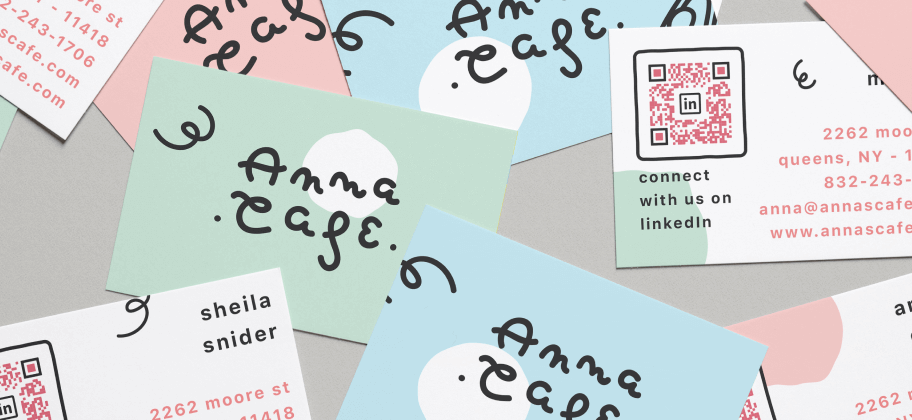
LinkedIn ne permet pas de créer un code QR pour la page d’une entreprise, tandis que c’est un jeu d’enfant avec QR Code Generator : copiez l’URL, collez-la dans le générateur et voilà !
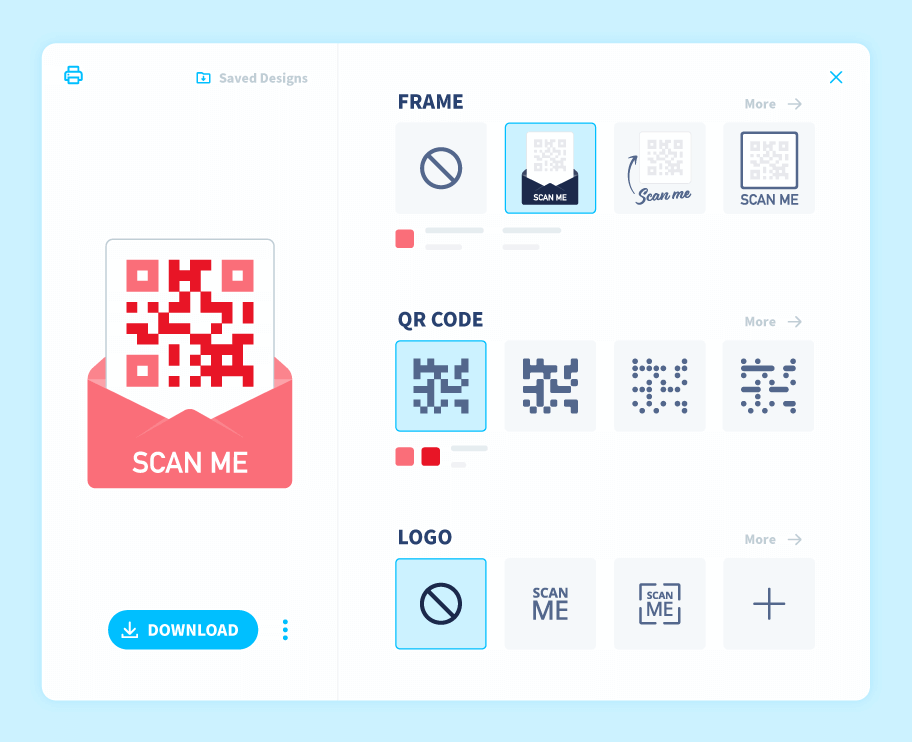
Lorsque vous créez un code QR avec l’appli LinkedIn, il n’est pas possible de le personnaliser. Notre générateur gratuit de codes QR LinkedIn en revanche vous permet de choisir exactement ce à quoi votre code QR va ressembler : cadre, couleurs, logo au centre. En plus de cela, vous pouvez choisir le format de téléchargement qui vous convient. Difficile de faire mieux !
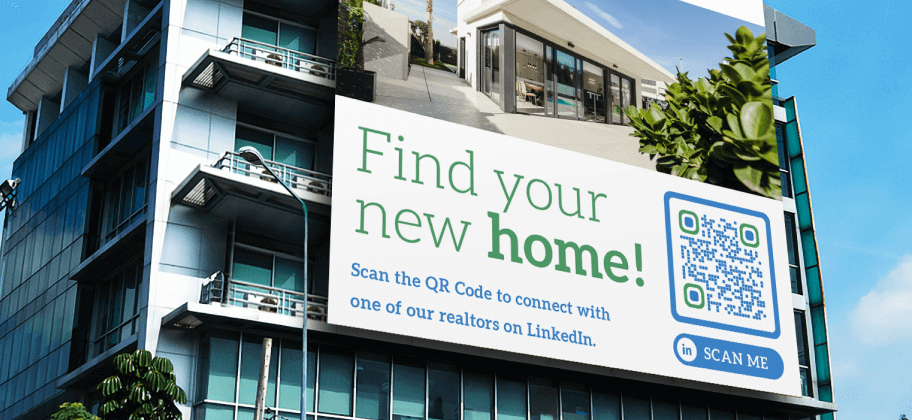
Le code QR LinkedIn est entièrement personnalisable : vous pouvez adapter sa taille à son support et relier profil personnel et page professionnelle, pour en faire l’usage que vous souhaitez. Imaginez par exemple un code QR sur une affiche : il est beaucoup plus pratique d’utiliser un code QR vers votre profil LinkedIn plutôt qu’un lien. Vous vous assurez ainsi également que les personnes qui vous cherchent trouvent le bon profil et non celui d’un homonyme.
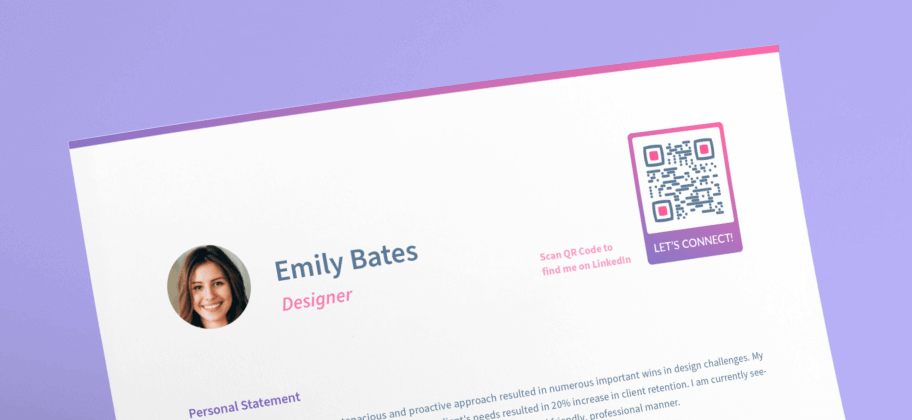
En tant que professionnel·le, il est essentiel que votre code QR LinkedIn soit assorti à votre style ou à l’image de votre entreprise. Nous avons donc développé des options de personnalisation pour que vos codes QR correspondent exactement à vos attentes. Créez un compte pour accéder à des trésors de possibilités : cadre sur mesure, appel à l’action unique, palette de couleurs, pour un code QR résolument original.
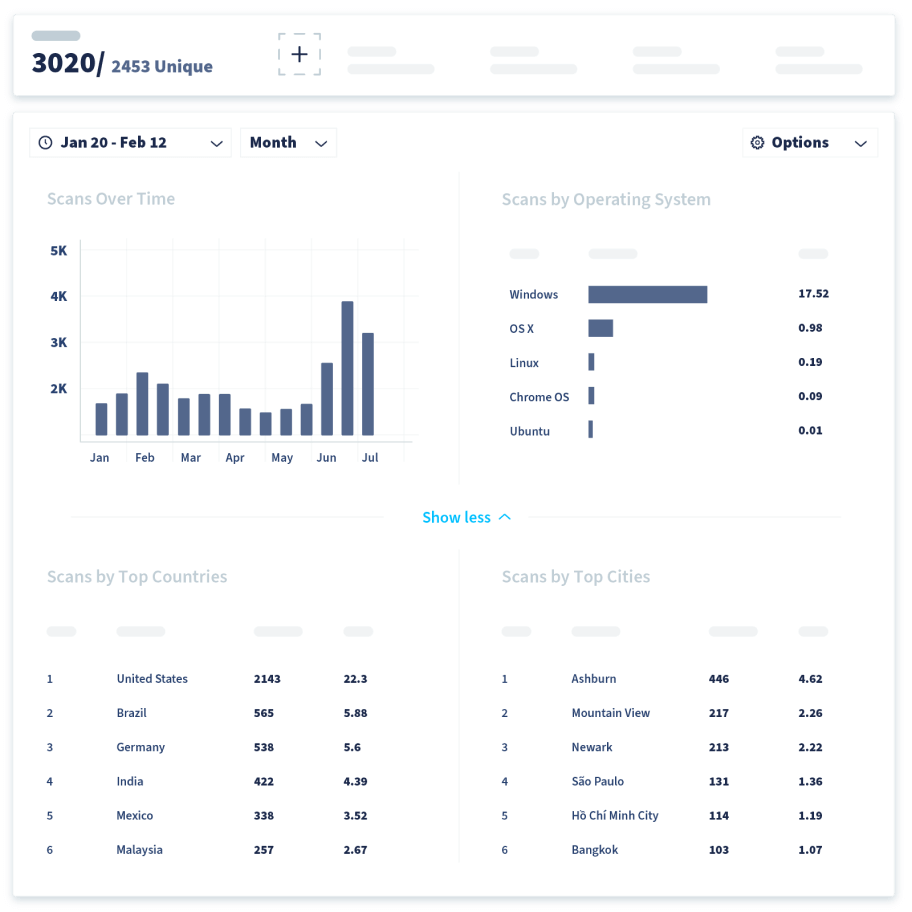
Il est également possible de relier toute page LinkedIn grâce à un code QR URL dynamique. Le fonctionnement reste le même : la personne qui scanne le code est redirigée vers le profil ou la page entreprise de votre choix. Vous avez toutefois la possibilité de modifier le contenu du code et de suivre ses résultats. Vous avez alors accès aux données de suivi de votre code QR, à savoir le lieu du scan (pays et ville), l’heure et la date, le nombre total de scans et le nombre de scans uniques ainsi que le système d’exploitation de l’appareil utilisé. De cette manière, si vous avez utilisé votre code sur plusieurs supports, à plusieurs endroits et à différents moments, vous pouvez comparer le succès rencontré par chacun d’entre eux et les optimiser en conséquence.
Et si pour une raison ou pour une autre, votre URL LinkedIn change, aucun problème : connectez-vous à votre compte QR Code Generator PRO, mettez à jour l’URL puis sauvegardez. Pas besoin de créer de nouveau code, donc pas de perte de temps ni d’argent (et pas de stress).
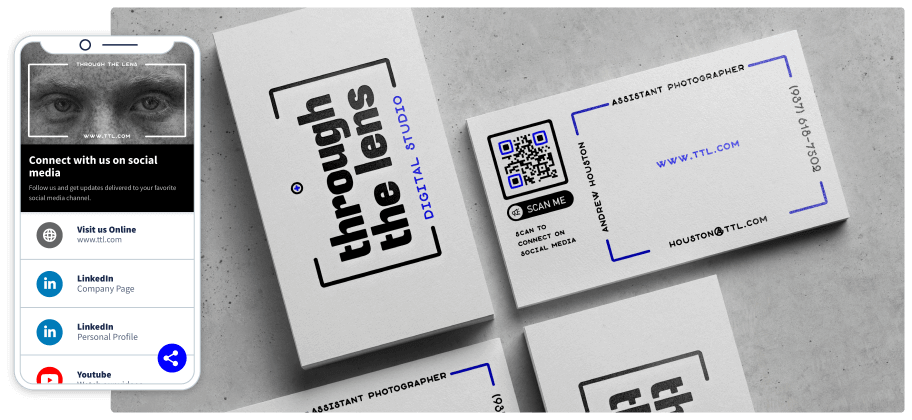
Vous souhaitez réunir votre page Entreprise et votre profil LinkedIn en un seul code QR ? Il vous suffit de créer un code QR Médias sociaux afin de les afficher tous les deux et même d’ajouter d’autres plateformes si vous le souhaitez. Vos client·es ont ainsi l’embarras du choix et peuvent vous suivre sur leur préféré.
Vous pouvez créer un code QR LinkedIn en quelques secondes en suivant les étapes que voici :
Voici quelques exemples de codes QR LinkedIn utilisés de manière judicieuse afin de vous donner un aperçu des nombreux avantages du code QR LinkedIn pour vous et pour votre entreprise.
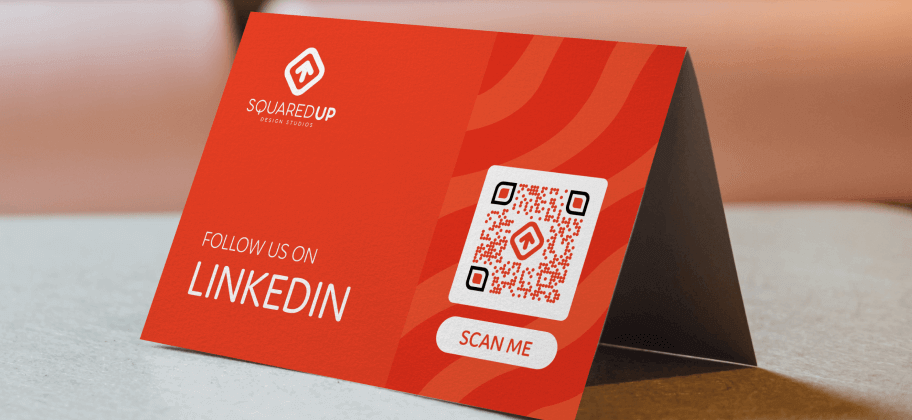
Pour les entreprises B2B telles que les studios de création graphique, l’utilisation d’un code QR constitue un excellent moyen d’attirer des client·es. Si vous vous rendez à une conférence dans le but de booster votre notoriété, ajoutez un code QR LinkedIn sur les cavaliers de table de votre stand afin que visiteurs et visiteuses puissent le scanner, afficher votre page et vous suivre en un instant. Faites-vous une idée de l’efficacité de ce processus en suivant l’évolution du nombre de vos abonné·es avant et après la conférence.
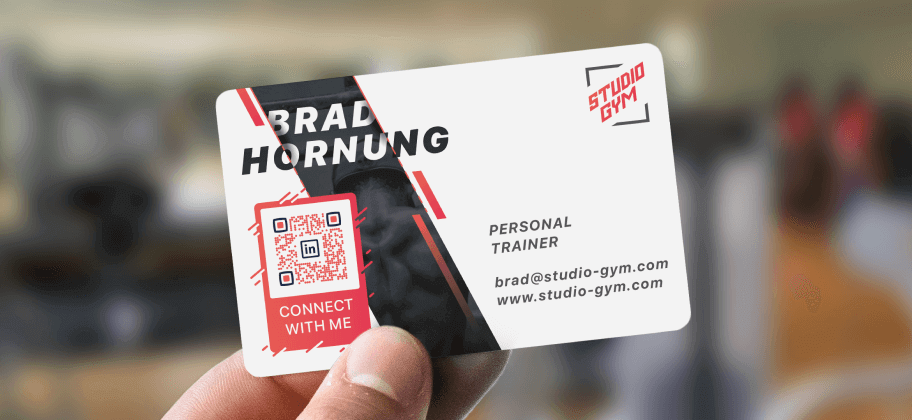
Nombreux sont les entraîneurs et entraîneuses personnel·les qui utilisent LinkedIn pour partager leur expertise et les fruits de leur labeur avec de potentiel·les client·es. Rien de plus convaincant en effet que de constater les progrès réalisés par les habitué·es. Si vous travaillez également dans ce secteur, ajoutez un code QR LinkedIn à vos cartes de visite pour faciliter l’accès à votre profil LinkedIn et enrichir votre clientèle. Vos prospects peuvent ainsi vous contacter dès qu’ils et elles sont prêt·es à travailler avec vous.
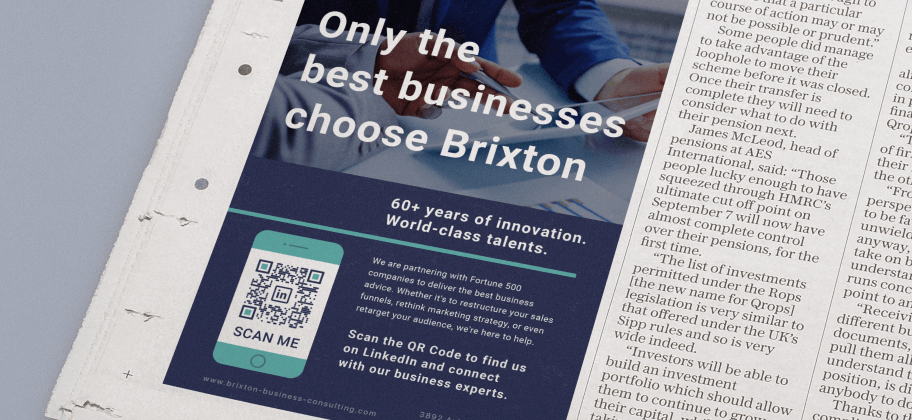
Si vous êtes conseiller ou conseillère dans le monde des affaires et souhaitez utiliser les codes QR pour attirer des client·es, nous vous recommandons de faire la publicité de vos services avec un code QR dans des magazines. Cela permet aux client·es potentiel·les de prendre contact avec vous en toute simplicité, d’un simple scan et sans aucune marge d’erreur.
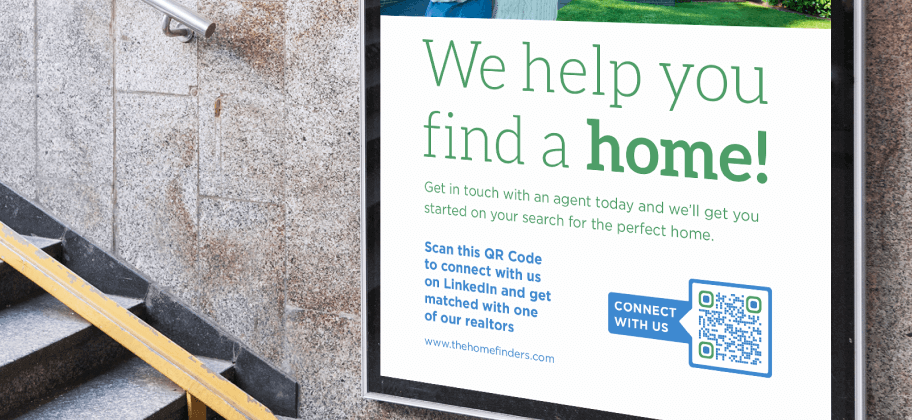
Les agences immobilières spécialisées dans la vente de propriétés de luxe ou d’envergure ont tout à gagner avec l’utilisation de codes QR LinkedIn. En associant le marketing par code QR pour agences immobilières et des codes QR sur panneaux d’affichage, vous êtes sûrs d’atteindre votre public cible. Si vous utilisez un code QR URL dynamique, vous pouvez en outre déterminer quelles campagnes sont les plus efficaces.
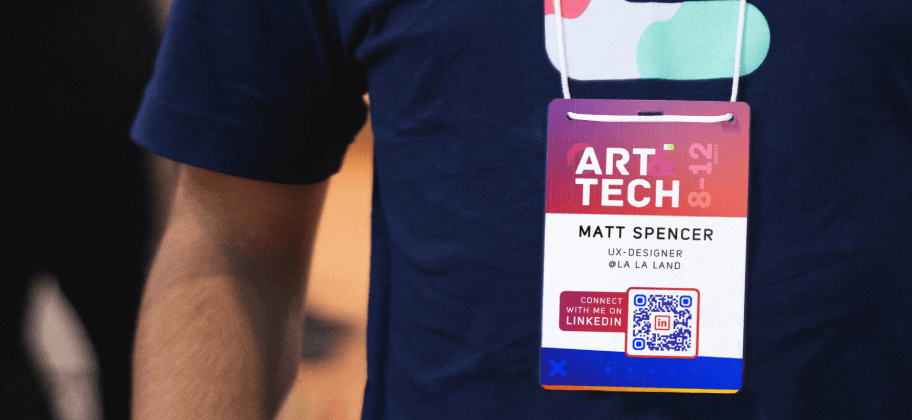
Les codes QR LinkedIn sont également très utiles à des fins personnelles. Si vous assistez à un événement requérant un identifiant, n’hésitez pas à ajouter un code QR sur votre badge. Cela permet en effet de faciliter le contact et d’étendre votre réseau. Si le badge n’est pas une bonne solution, imprimez votre code QR sur un autocollant pour pouvoir l’ajouter là où vous le souhaitez.
Un code QR LinkedIn vous permet de faciliter la prise de contact entre vous ou votre entreprise et de potentiel·les client·es. Voici donc quelques éléments à garder à l’esprit pour des résultats optimaux.


Browse through our recommendations to see QR Codes in action. Learn how you can boost your business marketing with this powerful tool.
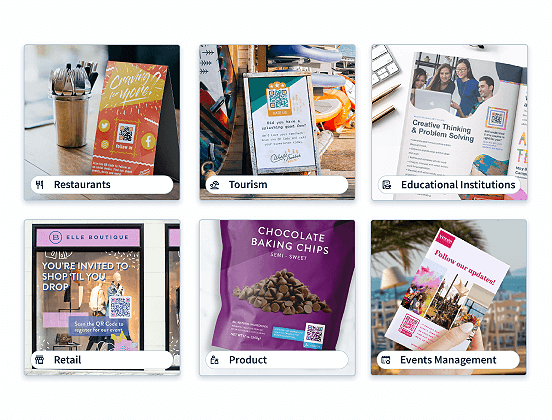
Comme LinkedIn est devenu LA plateforme professionnelle incontournable, il est essentiel d’en faire le meilleur usage possible. Permettez à vos potentiels contacts de vous joindre à tout moment, en toute facilité et sans risque d’erreur en ajoutant un code QR LinkedIn sur vos supports marketing comme vos cartes de visite, votre CV ou encore vos prospectus et brochures.
Une erreur est vite arrivée, notamment lorsque l’on copie un lien. Assurez-vous que le lien de votre code QR LinkedIn est bien celui que vous souhaitez afficher. Un lien brisé est en effet le meilleur moyen de perdre des client·es potentiel·les. En cas de doute, créez un compte QR Code Generator PRO, générez un code QR dynamique et dites adieu au stress.
Vous pouvez créer des codes QR aussi grands que des panneaux d’affichage grande échelle si vous le souhaitez ou bien de taille réduite pour les insérer sur vos cartes de visite. Quelle que soit l’utilisation que vous en faites, assurez-vous que vos codes QR soient d’une taille minimale de 2 x 2 cm (0,8 x 0,8 po). N’oubliez pas non plus de les adapter à la distance de scan et au type de support utilisé. Pour en savoir davantage, consultez notre guide consacré à la taille des codes QR.
LinkedIn étant une plateforme professionnelle, votre code QR LinkedIn doit refléter votre entreprise ou votre marque (ou les deux). Soignez le style de votre code QR en ajoutant des éléments personnalisés tels qu’un logo ou un cadre. Votre code a ainsi davantage de chances d’être scanné et le fait qu’il soit assorti à votre marque en dit long sur l’attention que vous portez aux détails.
Que vous travailliez vos réseaux en ligne, hors ligne, ou via code QR, vous devez toujours chercher à garder contact avec vos nouvelles connaissances. Après tout, l’objectif des réseaux est de s’aider mutuellement à développer sa carrière ! Qui plus est, plus vos réseaux sont étendus, plus il y a de chances que cela vous profite un jour ou l’autre.
Il existe deux façons d’utiliser LinkedIn : pour représenter un individu (avec un profil personnel) ou une entreprise (avec une page Entreprise). Vous pouvez créer un profil uniquement ou un profil et une page. Le profil vous permet d’ajouter des contacts, de mettre à jour vos infos et d’envoyer des messages à d’autres profils tandis qu’une page Entreprise vous permet uniquement d’accumuler des abonnés et de mettre à jour vos infos.
Oui, il existe deux autres types de code QR qui permettent de relier automatiquement des personnes à votre profil et à votre page Entreprise LinkedIn :
Un code QR URL dynamique, pour rediriger vos contacts vers un lien LinkedIn (profil perso ou page Entreprise) ; ce code est personnalisable et permet de recueillir les statistiques de scan.
Un code QR Médias sociaux, pour réunir vos profils quelle que soit la plate-forme ; ce code affiche une page optimisée pour l’usage sur appareils mobiles et personnalisable, où se trouvent les profils de votre choix, qu’il s’agisse de pages personnelles ou professionnelles. Ce code permet également de recueillir les statistiques de scan et peut être personnalisé.
Si vous modifiez votre lien LinkedIn, vous devrez générer un nouveau code QR LinkedIn avec QR Code Generator. Cependant, si vous avez opté pour un code QR URL dynamique ou un code QR Médias sociaux, vous n’aurez qu’à mettre à jour l’URL reliée pour que le code continue de fonctionner comme si de rien n’était.
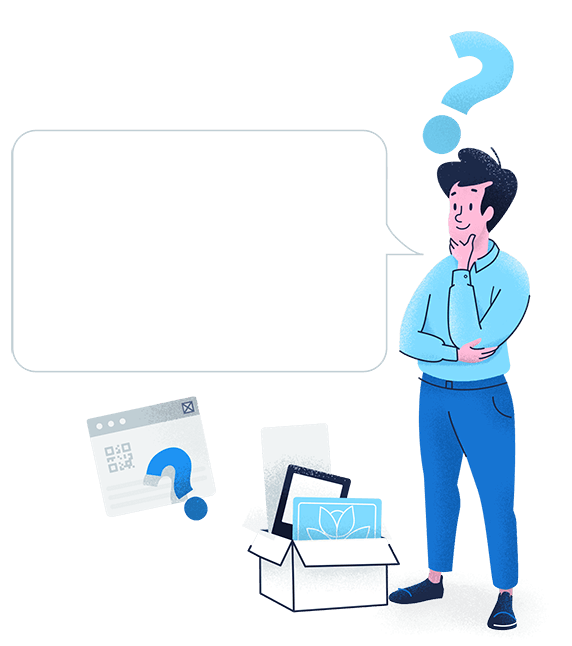
Créez votre code QR LinkedIn personnalisé sans plus attendre !